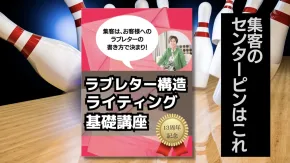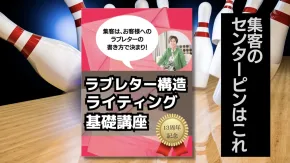🔰リサーチャーまるお
🔰リサーチャーまるおせんせ〜!記事一覧に変な文章が出て困ってるっす!これ、どうやって消すんすか?



それは“抜粋文”っていうのが自動で出てることが多いんだよ。外観のカスタマイズで非表示にもできるし、好きな文章に変えることもできるんだ。詳しく教えるね!
「WordPressの記事一覧に出てくるアイキャッチ下の文章って、どこから出てるの?」
「勝手に表示されてるけど、どうやって消せるの?」
その正体は「抜粋文(ばっすいぶん)」と呼ばれるもの。
WordPressが記事の冒頭から自動的に作ってくれていることが多く、知らないうちに表示されている人がほとんどです。
テーマによっては“自分で設定する”こともできますが、「そもそも表示させたくない」という場合には、外観カスタマイズの中から簡単に設定を変えることができます。
- WordPress記事一覧でアイキャッチ下に表示される文章の正体は「抜粋文」
- 抜粋文は、WordPressが自動で生成するか、自分で設定するかの2パターン
- 表示させたくない場合は「外観 → カスタマイズ」で非表示にできる
- 表示したい場合は、記事編集画面で「抜粋」欄に好きな文章を入力すればOK
- 抜粋文は「読者の興味をひく導入」として有効だけど、なくても問題なし
ワードプレス記事一覧の下に表示される文章は「抜粋」
WordPressを始めたばかりの方が戸惑いやすいのが、記事一覧でアイキャッチ画像の下に出てくる“謎の文章”。自分で設定した記憶もないのに、なぜか勝手に表示されてる…そんな経験、ありませんか?
その正体は「抜粋文(ばっすいぶん)」と呼ばれるもの。
これは、WordPressが記事の冒頭部分から自動的に作成して表示しているケースが多く、紹介文のように見えます。
テーマや設定によっては
- 自動で表示される
- 自分で入力して表示させる
- 非表示にする
という3つの状態があります。
「なんで勝手に出てくるの?」と驚く必要はありません。ちゃんと消せますし、自分で好きな文章に変更もできます。
抜粋文を表示しない方法と、表示を変える方法とは?
抜粋文を非表示にする手順(テーマ:SWELLで解説します!)
- WordPress管理画面にログイン
- 【外観】→【カスタマイズ】を開く
- 【記事一覧リスト】を選択、リストのレイアウト設定を下にみていきます
- 「抜粋文の文字数 (PC/Tab)」を非表示を選択
- 公開をクリックして保存します
これで、アイキャッチ下の文章がスッキリ消えます!
実際にTOPページを表示しながら設定するとわかりやすいですよ。
抜粋文を自分で設定したい場合
記事投稿画面の右側にある「抜粋を追加…」をクリックして好きな文章を入れましょう。
自分らしい紹介文を作ることができますよ。
手動で抜粋を追加することについて、ワードプレス公式で解説されています。
そもそも抜粋文って必要?なくてもいい?初心者が知っておきたい判断ポイント
抜粋文は「読者に記事を読む前のチラ見せ」です。
けれども、テーマによっては見た目がゴチャついたり、アイキャッチやタイトルと内容がかぶってしまったり…。そんなときは、抜粋文を使わないという選択肢もありです。
逆に、チラ見せして興味をもってほしい!と思うなら表示させておくのもOKです。表示させる文字量を調節できるので、表示を確認しながら設定してみましょう。
よくある質問Q&A
- 抜粋文を空にしても文章が表示されるのはなぜ?
-
WordPressが自動的に本文の冒頭を抜粋して表示しているからです。「外観 → カスタマイズ」から非表示に設定できます。
- アイキャッチ下の文章を好きな内容に変える方法は?
-
投稿画面の「抜粋」欄に、あなたの言葉で紹介文を入力すればOK。これで記事一覧にも反映されます。
- 抜粋文が長すぎます
-
表示される文字数を設定しましょう。40〜320文字設定できます。設定していると最低40文字が表示されます。それよりも短く表示したい場合は、自分で短い文章を設定しましょう。
- 抜粋文を設定したのに表示されない
-
キャッシュが残っている場合は反映されないことも。キャッシュの削除(プラグイン or ブラウザ)を試してみましょう
- スマホでみたときも表示される?
-
SWELLの場合、抜粋文の文字数 (Mobile)が設定できます。非表示にするか、40文字以上で表示される設定をしましょう。デフォルトでは非表示になっています。
この記事を読んだら次に読んでほしいおすすめ記事
WordPressの【メタディスクリプション】と【抜粋】の違いとは?役割を解説
→ 抜粋文とメタディスクリプションの違いを知っておくと、SEO対策にも役立ちます!
読まれるブログの見出しの付け方とは?具体的なコツと注意点を紹介!
→ 抜粋文をカスタマイズする際、見出しとの関係性を知ることが読者の興味をひくカギになります。
【ワードプレス】クリックされる記事タイトルを作るコツ13選【好奇心を高めよう】
→ 抜粋文とタイトルの組み合わせでクリック率アップにつなげましょう!
【プラグインいらず】SWELLで目次の作り方!機能や好みのカスタマイズする方法も解説
→ SWELLテーマユーザー向けに、他の表示要素のカスタマイズにも役立つ記事です。
まとめ:抜粋文にもう迷わない!安心の3ステップ
- 抜粋文の正体は「WordPressの自動生成」または「手動設定」
- 表示・非表示は【外観 → カスタマイズ】からコントロール可能
- 自分で文章を入れると、より印象的な記事一覧に仕上がる!
- だけどあってもなくてもSEO的には問題なし
💌ワードプレスで記事を書くたびに「これでいいのかな?」と悩んでしまうあなたへ。
抜粋文だけでなく、タイトルや見出し、リード文に迷わなくなる書き方を身につけてみませんか?
集まる集客®︎のラブレターライティングなら、
あなたの想いを伝えたい人に届けるための“心を動かす書き方”が学べます。
こちらから無料で小冊子をダウンロードできるのでぜひ読んでみてくださいね。